
フリーのブラシテクスチャの配布と、テクスチャペイントでのブラシの設定方法を紹介します。
もくじ
ダウンロード
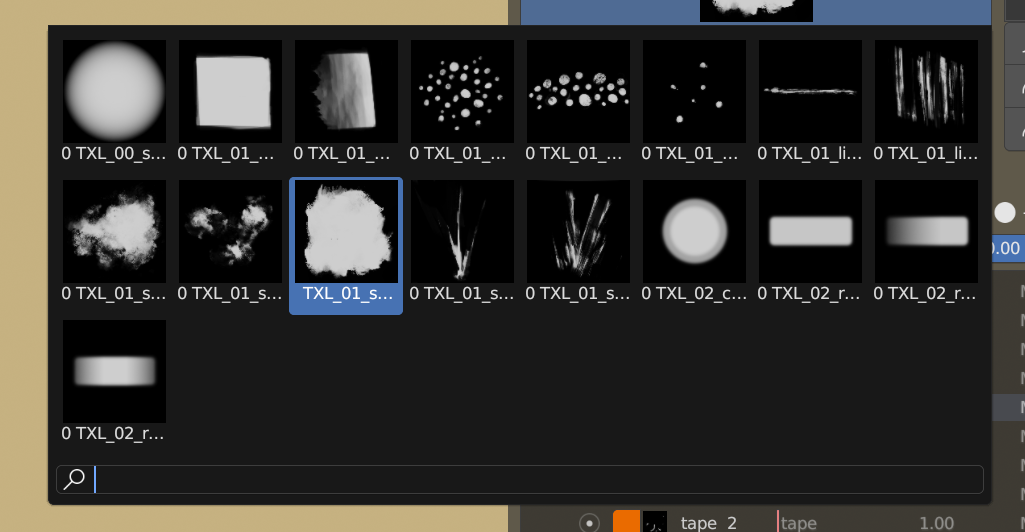
ペイントソフトで利用できるブラシテクスチャです。
BlenderのTx Layer アドオンでのテクスチャペイントに利用するために自作しました。
[FREE] Brush texture set [for Tx Layer Blender Addon]
Blender以外のソフトにも利用できます。
ブラシテクスチャは自分が作成したものです。
再配布不可・商用利用可能です。
ブラシ

上画像のようなストロークを描くことができます。
ブラシの登録方法
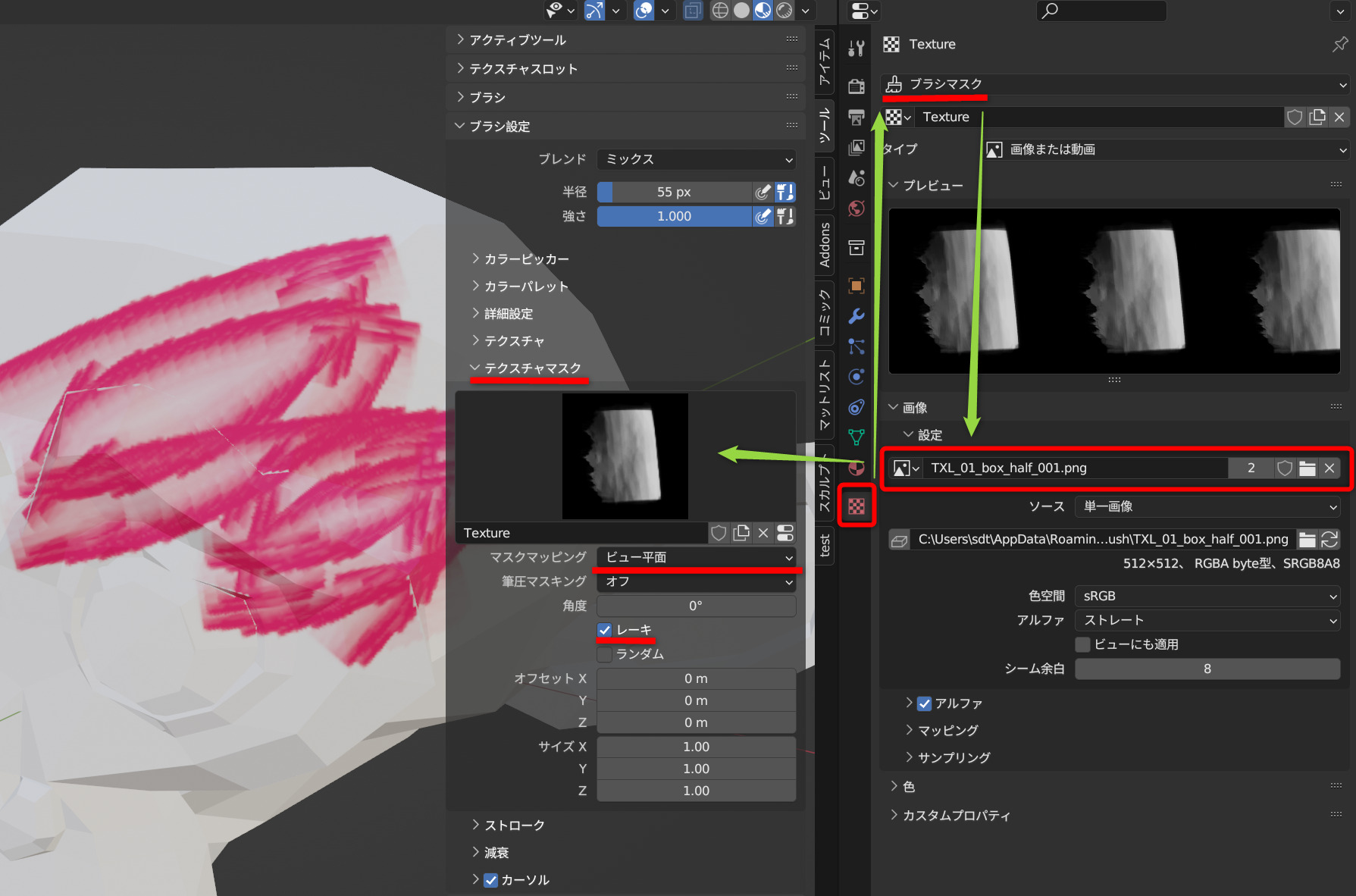
Blenderでは、画像はそのままブラシに利用することができません。
ブラシ用画像を一旦[テクスチャ]として読み込んでから、ペイントモードでそれを選択することで、ブラシとして利用できます。
テクスチャとして読み込む
- プロパティ > テクスチャ > ブラシマスク
- ブラシ用の画像ファイルを読み込む。
- ブラシ用画像は、正方形である必要があります。画像が正方形でない場合は、正方形に押しつぶされます。
- [ブラシ]ではなく[ブラシマスク]にすること。[ブラシ]だと、カラーの方に画像が作用します(色のあるテクスチャを使いたいときは[ブラシ])。
テクスチャペイントモードでブラシ用テクスチャとして選択する
読み込んだ画像をブラシに設定します。
- テクスチャペイントモードにする。
- サイドメニュー > ツール > ブラシ設定 > テクスチャマスク > 読み込んだテクスチャを選択する。
- [マスクマッピング]は、[ビュー平面]にする。
- [レーキ]は有効にする。
- テクスチャがブラシに沿った回転をします。
ブラシ設定
Blenderのテクスチャペイントのブラシ設定は、下記のように使います。
- マッピングは基本的に[ビュー平面]
- [ストローク方法]は基本的に[スペース]
- 基本的に10%です。
- 1%だとブラシ描画が重くなるので2,3%程度にします。
- ブラシの間隔が開きすぎている時は低くします。
- 濃いブラシテクスチャだと、ディティールが潰れないようにあえて20%などにすることもあります。
- [アンカー]は、決まった位置にスタンプを貼るような使い方において便利です。
バンプマップ用テクスチャを描く時に利用します。
- [レーキ]
- 基本的に有効にします。
- テクスチャがブラシに沿った回転をします。
- [ランダム]
- 点々のような散布するテクスチャのときは、ランダムを有効にします。
- あえて[ランダム]は使わないことでまた違ったストロークのブラシにもなります。
- [減衰]
- テクスチャ感を出したいなら基本的に [一定 ( 冂 アイコン) ] にします。
- 柔らかくしたいなら[スムーズ]にします。
- ソフトブラシにしたいときは、[リニア]の左点を10%以下に弱くします。
- [補正] (ストロークの安定化)
- きれいにな線を書きたいときは必要です。
- そうでない時は、描画が遅れるので基本的に不要です。
Tx Layer
ブラシは、Tx Layerアドオンにも内蔵されています。
このアドオンには、ブラシテクスチャを一括読込みする機能があり、1つ1つ読み込む手間を省くことができます。